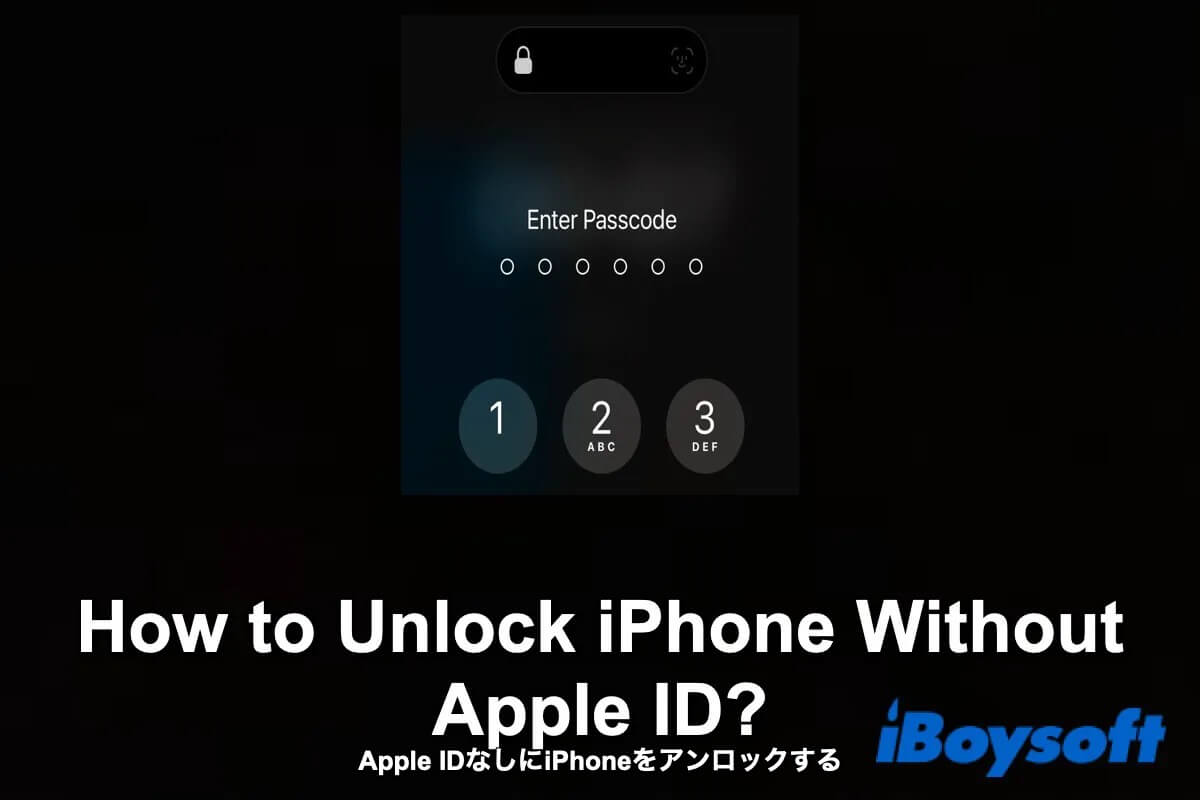iPhoneがロックされた場合、パスコード、Touch ID、またはFace IDでロックを解除できます。パスコードを忘れた場合や、Touch IDやFace IDを設定していない場合でも、Apple IDを使ってiPhoneをリセットできます。
Apple IDも忘れてしまった場合は、どうすればiPhoneのロックを解除できるでしょうか?このような場合は、以下の方法を使ってApple IDなしでiPhoneのロックを解除できます。
この記事が役に立ったと思ったら、ぜひシェアしてください。
Apple IDなしでiPhoneをロック解除する方法
パスコードを忘れても、Apple IDがあれば簡単にiPhoneのロックを解除でき、iPhoneのデータはApple IDで復元できます。しかし、Apple IDをお持ちでない場合は、状況が複雑になります。
ここでは、Apple IDなしでiPhoneのロックを解除できる3つの方法をご紹介します。
| ソリューション | 適用可能なシナリオ | 難易度 |
| iTunesを使用する | MacにiTunesアプリがある場合のみ動作します。 | 複雑 |
| Apple IDをリセットする | Apple IDに関連する他のアカウントを持っている場合のみ動作します。 | 中程度 |
| Siriを使用する | iPhoneがロックされる前にSiriを有効にし、カスタムボイスコマンドを設定している場合のみ動作します。 | 簡単 |
| Appleサポート | どんな状況でもAppleサポートに助けを求めることができます。 | 簡単 |
iTunesを使用してiPhoneをロック解除する
iTunesには、エンターテイメントに必要なものがすべて揃っています。iPhone、iPad、iPodの設定、音楽やビデオなどの追加、整理、再生などが可能です。
ステップ1:MacまたはPCに最新バージョンのiTunesをダウンロードします。
ステップ2:iPhoneをMacまたはPCに接続します。iPhoneとMacの両方で信頼を選択します。
ステップ3:iPhoneをリカバリーモードで起動します。
- iPhone SE、iPhone 6s、またはそれ以前のモデル:iPhoneの電源オフにするためにトップボタンを押し続けます。その後、サイドボタンを押したまま、ただちにiPhoneを接続します。
- iPhone 7またはiPhone 7s:iPhoneの電源オフにするためにサイドボタンを押し続けます。その後、音量ダウンボタンを押したまま、iPhoneをすぐにコンピューターに接続します。
- iPhone 8以降:サイドボタンと音量を下げるボタンを押してiPhoneの電源をオフにします。サイドボタンを押したまま、すぐにiPhoneをコンピュータに接続します。
ステップ4:iTunesを開き、iPhoneを見つけます。
ステップ5:右パネルのiPhoneを復元をクリックし、プロセスの完了を待ちます。
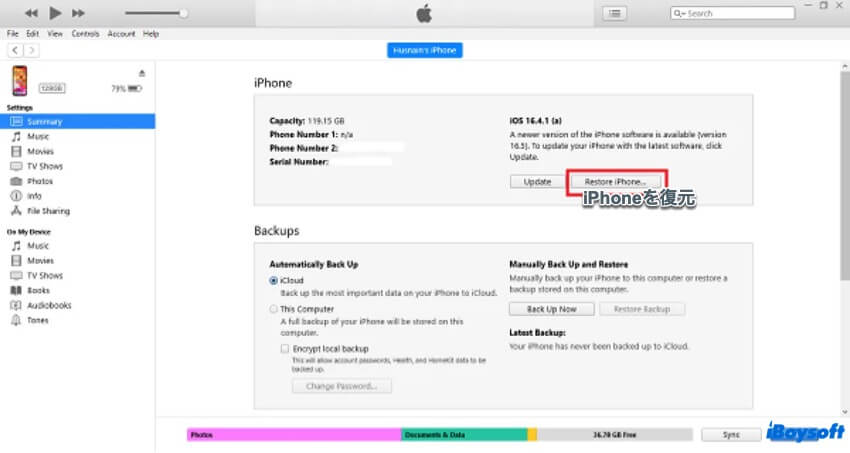
残念ながら、iTunesにバックアップがあってもApple IDが思い出せない場合は、復元することができません。
注意すべき点は、macOS Catalina以降、MacはiTunesをサポートしなくなり、ミュージック、Podcast、ビデオの3つのソフトウェアに分割されたことです。そのため、お使いのMacがmacOS Catalina以降を搭載している場合は、以下の方法をお試しください。
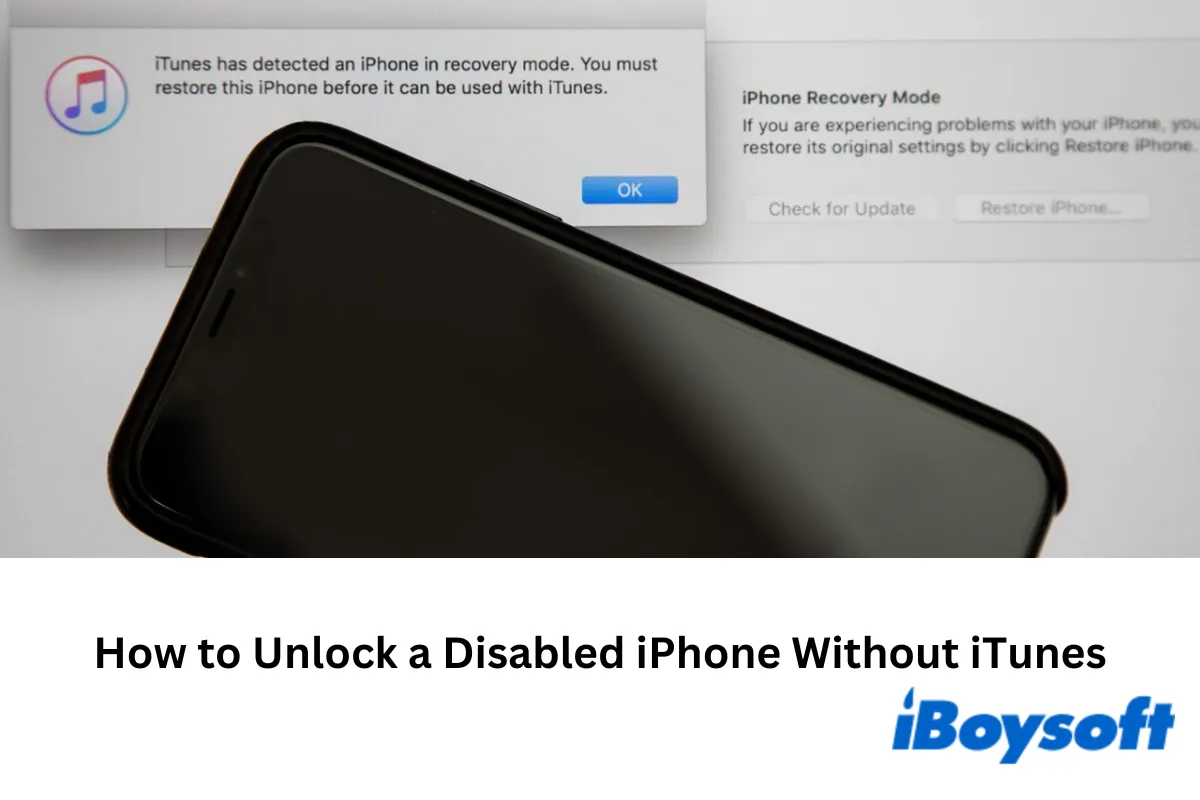
この記事では、iPhoneの無効化された状態でiTunesを使わずに、iPhoneの内蔵オプション、iCloud、Find Myアプリ、Finder、またはサードパーティーのiPhoneアンロックツールを使用して解除する方法を説明しています。
Apple IDのリセット
Apple ID に関連付けられたアカウントをお持ちの場合は、それを使って Apple ID をリセットできます。認証に合格すれば、Apple ID のリセットは簡単です。認証には、2 ファクタ認証、メールアドレスとパスワード、セキュリティ質問、2 ステップ確認の 3 種類があります。
以下の手順に従ってApple IDをリセットしてみてください。
- コンピューターの任意のブラウザを開き、iforgot.apple.comにアクセスします。
- 検索をクリックします。
- 新しいページで要求される詳細を入力します。
- Apple から、Apple ID を再取得するためのリンクが記載されたメールが届きます。
- メール内のリンクをクリックし、Apple IDを見つけます。
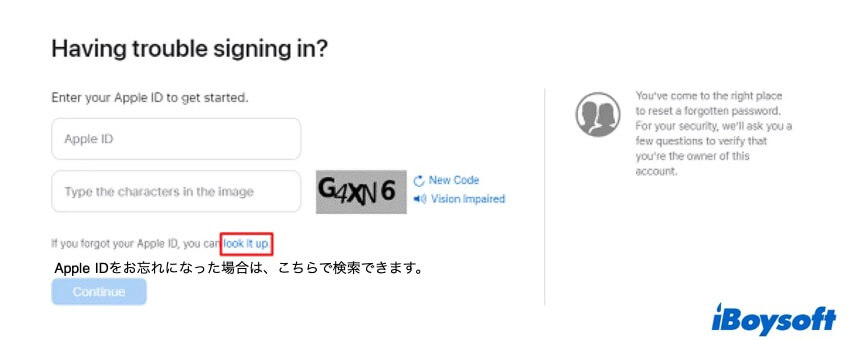
その後、Apple IDを使ってiPhoneのロックを解除できます。
Siriでロック解除
iOS 8とiOS 10には、Apple IDを使わずにiPhoneのロックを解除できる抜け道があります。Siriとメッセージアプリを使う方法です。しかし、iOS 8以降、この機能は無効になっています。
幸いなことに、Apple IDを使わずにiPhoneのロックを解除する別の方法があります。以前にカスタム音声コマンドを設定している場合は、それを使ってiPhoneのロックを解除できます。
- 設定 > アクセシビリティ > 音声コントロールに移動します。
- 音声コントロールの切り替えをオンにします。
- ロック解除インターフェースに戻り、パスコードの入力場所を事前にマークします。
- 音声コントロールに移動し、コマンドをカスタマイズをクリックします。
- 新規コマンドを作成をクリックし、簡単な発話フレーズを入力します。
- アクションをクリックし、カスタムジェスチャを実行を選択します。
- 以前にマークしたジェスチャを使用してジェスチャを設定します。パスコードに合わせて正しいジェスチャが設定されていることを確認してください。
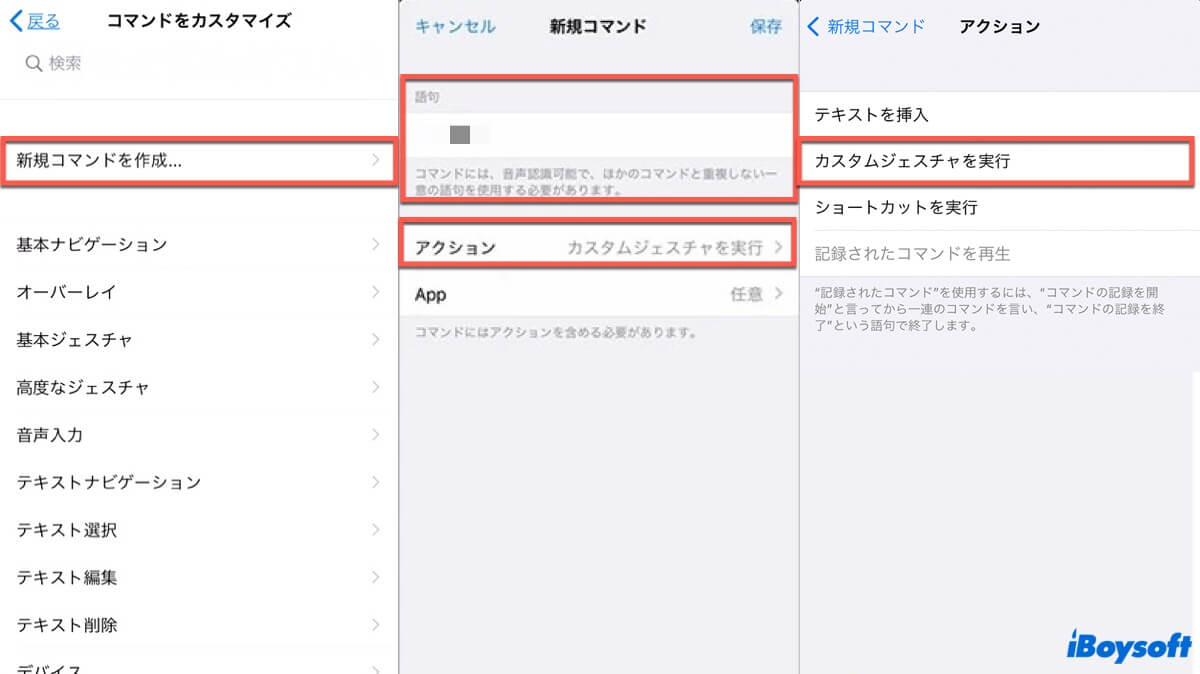
その後、iPhoneをロックし、以前入力した特定のフレーズを言います。すると、設定されたジェスチャーが実行され、iPhoneのロックを解除します。
以前に設定している場合は、特定のフレーズを言うだけでiPhoneのロックを解除できます。まだ設定していない場合は、iPhoneのロックを解除した後に、再度ロックを解除できないように設定できます。
Appleサポート
上記の方法をすべて試してもiPhoneのロックを解除できない場合は、Apple公式サイトのGenius Barでサポートを受けるか、お近くのApple StoreにiPhoneを修理に出すことができます。
まとめ
iPhoneがロックされ、パスコードとApple IDを忘れてしまった場合は、iTunesを使ってロックするか、Apple IDをリセットしてみてください。以前にSiriを設定している場合は、Siriを使うのも良いでしょう。そうでない場合は、iPhoneをApple Storeに送ってサポートを受ける必要があります。
iPhoneをロックした後、またはApple IDを取り戻した後は、再び忘れた場合に備えて、メモを取って保管しておくことをお勧めします。
Apple IDなしでiPhoneをアンロックする方法に関するFAQ
- QApple IDなしでロックされたiPhoneを解除できますか?
-
A
iTunesが搭載されたMacを持っている場合、それにiPhoneを復元できます。そうでなければ、Appleサポートに助けを求めることができます。
- QApple IDのパスワードなしでiPhoneを工場出荷時の状態に強制リセットする方法はありますか?
-
A
iPhoneを回復モードで起動し、その後iTunesを使用してiPhoneを復元してください。